Word技巧:如何在Word中让自动编号靠近文本内容?
这个问题是Word中几乎都会问道的问题,就是为什么自动编号老是与文字有一定的距离。赶紧给大家系统总结一下。

场景:适合行政、IT等需要用word进行文档排版的办公人士。
问题:如何让自动编号靠近文本内容?
解答:利用Word调整悬挂缩进和制表位搞定!
具体操作如下:将光标放在任意一个自动编号的段落上,可以看到标尺的显示的方式为“悬挂缩进”,下图 1处。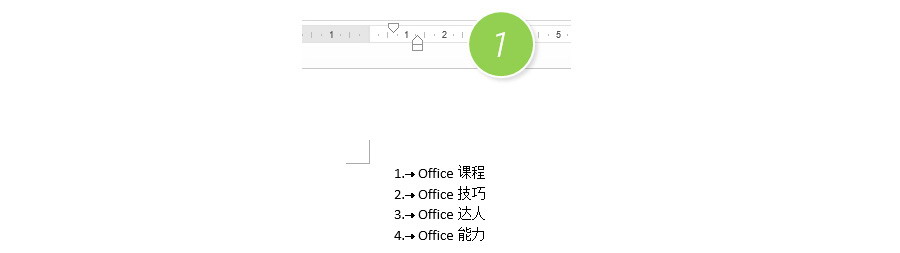
首先拖拽标尺上的标记到合适的位置。(下图是调整到 0字符处,下图2处。)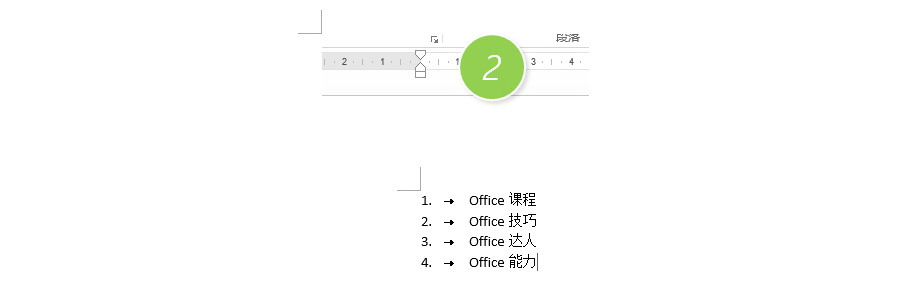
从上图可以看到向右的箭头标记,说明是制表位标记,接下来则开始调整默认制表位。
具体操作如下:点击右键—段落—制表位。(下图3处)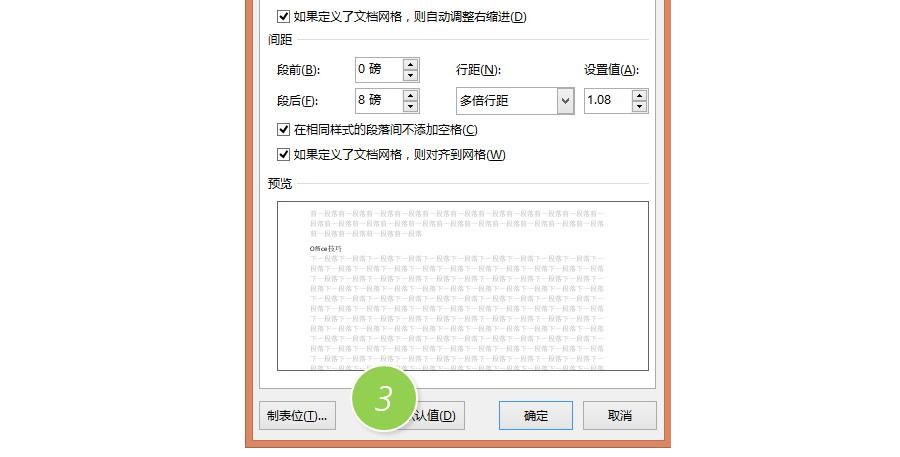
接着修改默认制表位字符数为0字符。(下图4处)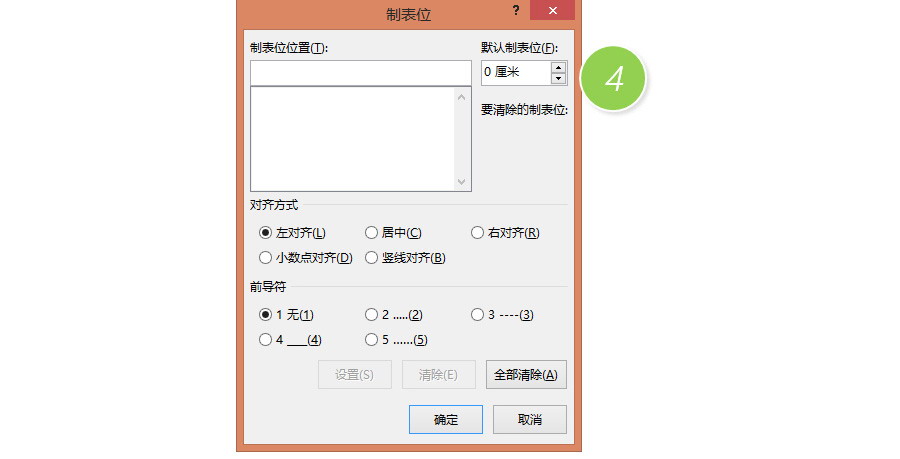
确定后搞定。
总结:Word这个距离问题简直就是一个千年问题,什么就不能靠近呢?其实人家word早有本意,就是为了解决。当自动编号超过是9的时候,依然文字还可以对齐。如下图所示。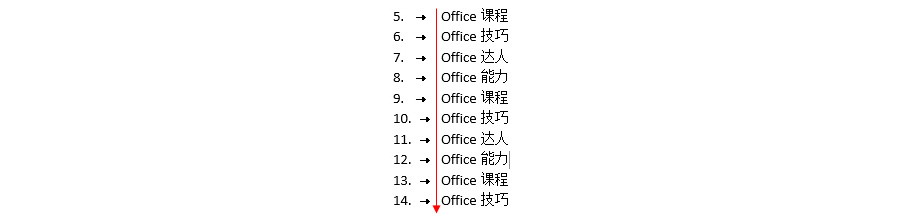
该技巧Word2007版本及以上有效。
标签:#PPT教程#
更多 推荐PPT模板
-
《皮卡丘》主题 PPT模板
2020-10-11 2520 0
相关推荐
- 12-09 把故宫搬进PPT模板欣赏
- 11-17 《国潮风年会》PPT模板欣赏
- 11-17 《线性时空》科技风PPT模板欣赏
- 11-17 《中国风工作汇报》PPT模板欣赏
- 10-12 暗黑神秘科技风PPT模板
- 10-12 浅粉清蓝PPT演示模板
- 10-12 国风水墨侠客行PPT演示模板
- 10-12 看不懂的英文PPT模板
- 10-12 漫威游戏风PPT演示模板
- 10-12 《王者快报》酷炫游戏风PPT演示模板
取消回复欢迎 你 发表评论:
- 搜索



